Blokada dynamiczna to funkcjonalność w systemie Windows 10, która automatycznie blokuje komputer, gdy wykryje, że sparowane i połączone urządzenie Bluetooth znajduje się poza zasięgiem. Choć funkcja ta została zaprojektowana głównie z myślą o telefonach, można również używać jej z innymi urządzeniami, na przykład Mi Band 2, pod warunkiem posiadania odpowiedniej aplikacji do parowania. Co istotne, blokada dynamiczna może również służyć do odblokowywania systemu. To bardzo praktyczne, jednak po kwietniowej aktualizacji Windows 10 może wystąpić problem z jej działaniem. W tym artykule przedstawimy sposoby na naprawienie niedziałającej blokady dynamicznej.
Jak naprawić niedziałającą blokadę dynamiczną
Jeżeli blokada dynamiczna nie działa, zauważysz to, gdy twój komputer nie blokuje się automatycznie. W przypadku, gdy twoje urządzenie jest podłączone, na ekranie blokady pojawi się informacja, że nie można znaleźć tego urządzenia. System Windows 10 podejmie próbę jego zlokalizowania, a jeśli mu się to nie uda, otrzymasz komunikat o błędzie dotyczący blokady dynamicznej.
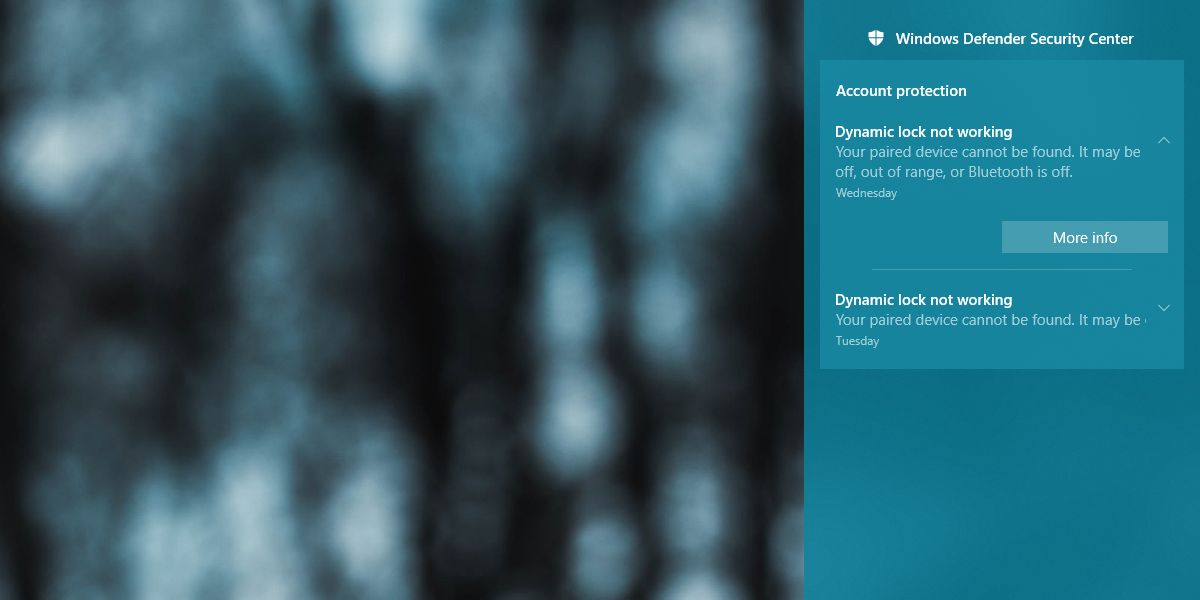
Istnieją dwa podejścia do rozwiązania tego problemu: jedno łatwiejsze i drugie bardziej skomplikowane.
Prosta metoda polega na otwarciu aplikacji Ustawienia. Następnie przejdź do sekcji Konta i wybierz zakładkę Opcje logowania. Przewiń w dół do sekcji Blokada dynamiczna i kliknij przycisk Wyszukaj urządzenie. Idealnie byłoby, aby Windows 10 zdołał zlokalizować twoje urządzenie i rozwiązać problem. Upewnij się, że urządzenie jest w zasięgu, włączone i że Bluetooth jest aktywowany. Sprawdź również, czy urządzenie jest widoczne w ustawieniach Bluetooth w obszarze sparowanych i połączonych urządzeń.
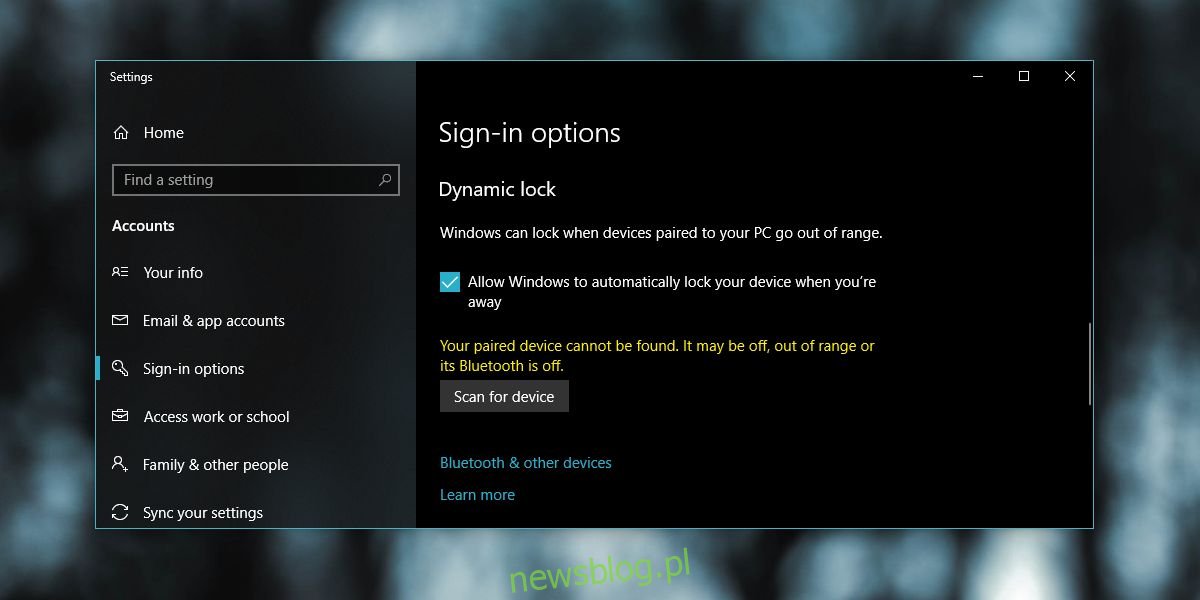
Jeśli ta metoda nie przyniesie rezultatu, co jest dość prawdopodobne, będziesz musiał skorzystać z bardziej skomplikowanego rozwiązania.
W przypadku, gdy używasz aplikacji do łączenia urządzenia z blokadą dynamiczną, otwórz tę aplikację i usuń lub odłącz urządzenie. Następnie otwórz Ustawienia i przejdź do sekcji Urządzenia. Wybierz Bluetooth, a następnie znajdź urządzenie, z którym pracujesz przy blokadzie dynamicznej. Usuń je z listy. Wyłącz Bluetooth, a następnie włącz go ponownie. Sparuj urządzenie ponownie i połącz je z komputerem. Jeśli to wystarczy, aby przywrócić działanie blokady dynamicznej, problem powinien zostać rozwiązany.
Jeżeli korzystasz z aplikacji do łączenia urządzeń w systemie Windows 10, otwórz ją i ponownie połącz urządzenie. Powinno to pomóc w naprawie problemu z blokadą dynamiczną. W praktyce oznacza to, że musisz całkowicie odłączyć urządzenie, a następnie podłączyć je z powrotem. Choć to często działa, system Windows 10 może nadal wyświetlać powiadomienie o tym, że blokada dynamiczna nie działa. W tej chwili nie ma sposobu, aby się tego pozbyć.
newsblog.pl
Maciej – redaktor, pasjonat technologii i samozwańczy pogromca błędów w systemie Windows. Zna Linuxa lepiej niż własną lodówkę, a kawa to jego główne źródło zasilania. Pisze, testuje, naprawia – i czasem nawet wyłącza i włącza ponownie. W wolnych chwilach udaje, że odpoczywa, ale i tak kończy z laptopem na kolanach.